Теоретичні відомості. 1.Форматування тексту. Відформатувати текст - це означає надати йому такого вигляду, який потрібен користувачеві або який має деякий взірець(еталон)
1.Форматування тексту. Відформатувати текст - це означає надати йому такого вигляду, який потрібен користувачеві або який має деякий взірець(еталон). Щоб форматувати текст, його спочатку треба виокремити(виділити). Форматування виконують за допомогою кнопок панелі форматування (рис.1), команд з пункту Формат (рис.2).
Рисунок 1 - Меню програми Word 2010 Вони дають змогу задати такі параметри: ¾ стиль документа; ¾ назва шрифту; ¾ види шрифру (жирний, курсив, підкрслений); ¾ вирівнювання рядків; ¾ нумерований список; ¾ маркований список; ¾ зміщення фрагмента ліворуч (праворуч); ¾ заливка кольором вибраного фрагменту; Шрифти. Часто виконують дії задання назви, розміру та вигляду шрифта. Є декілька десятків шрифтів: Arial, Cambria, Calibri, Times New Roman та інші. Списки. Списки бувають нумеровані, марковані та багаторівневі. Списки створюють так: спочатку вводять рядки тексту без нумерації і маркерів як окремі абзаци. Вибирають потрібні рядки і застосовують команду Нумерований чи Маркований список. 2. Майстри календарів, листів та резюме. Майстри у Windows – це програми з розширенням назви wiz, які призначені для спрощення, автоматизації та унаочненням процесів виконання низки стандартних дій. У Word 2010 є велика кількість майстрів, за допомогою яких можна створювати календар, діловий лист, звіт, резюме. Під час створення календаря потрібно вибрати його стиль (суворий, стандартний, вишуканий), орієнтацію (книжкову або альбом), наявність рисунка. Працюючи з майстром листів: вигляд дати написання, стиль листа, адресу адресата, адресу відправника, фому звертання (прощання). Резюме- це сучасно оформлена згідно зі світовими стандартами біографія з даними про навчання, прфесійні навички, особисті уподобання чи хобі. Шаблони стандартні та власні. Шаблон- це файл у форматі dot, який призначений для створення типових файлів у форматі doc і містить деяку інформацію, що незмінно використовуватиметься у багатьох документах користувача. Є велика кількість шаблонів листів, факсіів, звітів, різних бланків. Доступ до шаблонів отримують після виконання команди Створити (рис.2).
Рисунок 2-шаблони Стилі.
Стилі бувають стандартні і нестандартні.. Стилі використовують для щвидкого форматування великих документів: звітів, рефератів, курсових робіт, рукописних книжок. Форматування стилями виконують так: текст вводять без форматування, створюють стилі.Розрізняють стилі абзаців і стилі символів. Стилі можна вилучати, перейменовувати, модифікувати, переносити в інші документи. Важливою є можливість модифікації стилю. Якщо користувача не влаштовує форматування великого документа, достатньо внести зміни до будови стилів і весь документ автоматично переформатується майже миттєво. Буфер обміну. Фрагмент тексту є символ, слово, речення, один чи кілька абзаців. Над фрагментом тексту визначені такі головні дії: копіювання в буфер обміну (Copy), забирання в буфер обміну (Cut), вставлення (Paste), вилучення (Delete), вирівнювання, перетворення символів: збілльшення, зменшення, задання вигляду написання. Буфер обміну, як відомо, призначений для зберігання фрагмента тексту, його копіювання чи переміщення як у межах документа, так і в інших документи. Автотект. Це текст, який спочатку вводять і під деякою назвою заносять у бібліотеку автотекстів. Щоб створити автотекст, текст набирають, виокремлюють і виконують команди Вставити-Автотекст-Створити-вводять назву автотекту – ОК. Автоформатування. Може відбуватися під час введення тексту або застосовуватися до тексту після його створення. Задається командами: Формат-Автоформат-Параметри. Смарт-теги. Це елемент, до якого закріплена «мудра» кнопка (кнопка дії). 4.Вставлення таблиці. Таблиці призначені для наочного подання інформації, а також для задання специфічного розташування текстових блоків та на сторінці документа. Елементи таблиці: клітинки, рядки, стовпці, рамки і дані. Є три способи створення таблиці за допомогою таких команд: вставити таблицю, намалювати таблицю, перетворити текст у таблицю(рис.3)
Рисунок 4-панель інстументів Перетворення тексту в таблицю. Спочатку треба ввести дані, між даними обов’язово треба набирати розділювач- символ, якого немає в даних, наприклад, пропуск Tab, кому, крапку чи інше. Введений текст виокремлюють і застосовують команду Перетворити текст у таблицю. Створення діаграм. Якщо таблиця містить числову інформсацію про діяльність фірм, рекламу, то дані з неї можна оформити також у вигляді діаграми. Щоб відповідну до таблиці діаграму вставити в текстовий документ, її треба виокремити і виконати послідовність команд Вставка-Діаграма(рис.5). Діаграма- це об’єкт, який активізують клацанням мишею один раз у його межах.
Рисунок 5-вставка діаграм Створення газетних колонок і словників. Колонки можна розглядати як різновид табличного оформлення даних. Головне призначення колонок-подання даних у газетному стилі.Колонки створюють так: вводять текст, застосовують команду Формат-Колонки і задають необхідні параметри. Нестандартне застосування таблиць. Таблиці використовують з метою специфічного розташування текстових блоків деякого документа. Межі такої таблиці роблять невидимими, тому про табличну організацію відповідних даних можна і не здогадатися
Автофігури. Для побудови блок-схеми, фігурних стрілок, зірок і стрічок, діаграм, виносок (рис.6). Нарисовані фігури є об’єктами. Вони мають свої контекстні меню, що полегшує роботу з ними. Зокрема, за допомогою контекстного меню у фігуру можна вставити текст командою Додати текст, замалювати її кольором (Формат автофігури). Формули. Нескладні формули, можна створити вручну засобами команди Шрифт, пам’ятаючи правило: назви величин, окрім стандартних математичних функцій, набирають курсивом, а числа, дужки- звичайним шрифтом (рис.7).
Рисунок 6-вставка діаграм
6.Призначення полів. Поля –це об’єкти, які призначені для автоматичного вставлення в основний документ дат, текстів, рисунків чи інших об’єктів, які можуть набувати значень за певними правилами, а також для організації обчислень у документах. Їх використовують для підготовки типової документації з постійною і змінною інформацією, наприклад, бланків, анткет, ділових листів багатьом адресатам. У програмі Wordd 2010 розрізняють такі три типи полів: стандартні поля, поля злиття і поля форми. Стандартні поля. Операція вставлення у документ багатьох типів об’єктів відбувається з участю полів. Поля вставляють командами Вставити-Поле. Отримаємо діалогове вікно зі списками назв полів і коротким описом їх призначення. Поля злиття. Поля злиття- це особливий тип полів, які використовують для створення копій типових документів: основного із джерел даних, яке також створює користувач. Коди полів даних- це назви полів, які придумує користувач для власних даних, наприклад, Місто, Вулиця, Прізвище.Поле даних користувач вставляє спеціальною командою Вставити поля злиття, вибираючи назву поля зі списку назв. Система автоматично поміщає назву поля в основний документ у точку вставлення у подвійних кутових дужках. Поля {Date} і {Author} є стандартними. Усі інші поля є полями даних для злиття. Джерелом даних може бути заздалегідь створений і записаний на диск файл бази даних чи текстовий файл, де дані набрано у наведеному вище вигляді. Злиття документів полягає в тому, що в результаті злиття отримаємо певну кількість однотипних листів, написаних різним людям. Створення однотипних документів для розсилання. У нових версіях програми її розв’язують за допомогою майстра злиття. 1. Вибрати тип документа: листи, конверти, повідомлення, каталоги, наліпки. 2. Вибрати документ: поточний, шаблон, існуючий-Далі. 3. Вибрати одержувачів: використання списку, створення списку(Виконати команду Створити список, у вікні Новий список адреси натиснути Налаштування, і користуючись іншими кнопками, додати, вилучити чи перейменувати назву полів даних для злиття.) 4. Створити головний документ, набираючи незмінну частину тексту листа і вставляючи поля бази даних за допомогою команди Інші елементи. 5. Переглянути листи 6. Завершити злиття. На цьому етапі можна внести зміни у листи, виконати команду друкування всіх чи вибраних листів, зберегти створений файл на диску. Конверти та наліпки створюють подібним способом. Поля форми.Панель інструментів Форма. Поля форми використовують для створення стандартних електронних бланків, анкет, шаблонів документів, тощо. Поля форми є трьох видів: текстові; списки; перемикачі. Поля форми можна вставити за допомогою панелі інструментів Форма, яка містить такі кнопки: вставити текстове поле, перемикач, поле-список, параметрри поля, нарисувати таблицю, вставити таблицю, вставити кадр, затінити поля, захистити форму. Поля-списки автоматизують введення стандартних даних, зібраних у список. Перемикачі використовують в анкетах для організації відповідей на зразок «так» чи «ні», тощо. Вставлене текстове поле має вигляд пари квадратних дужок, але під час друкування бланку вони не виводитимуться. У текстове поле користувач вводить звичайний текст або числа на етапі використання електронного бланка. Обчислення на електронних бланках організовують так. Якщо в діалоговому вікні команди «Параметри поля» деяке поле з числом назвати коротким іменем-закладкою і зазначити, що воно числове, то це ім’я можна використати у звичайних полях-формулах для різноманітних обчислень. Поля рекомендують затінювати. Якщо полів багато, їх варто розташовувати на бланку в таблицях. Коли форма створена повністю, її потрібно захистити і зберегти на диску як документ або як шаблон для створення типових бланків. Щоб захистити форму, потрібно клацнути на кнопці із зображенням замка-колодки. Тепер можна заповнювати електронний бланк поточними даними. Перевага форми: у захищеній формі дані можна вводити лише в поля форми, що автоматизує роботу над заповненням бланків даними, виписуванням рахунків, накладних. Змінити захищену інформацію бланку неможливо. Щоб внести зміни у незмінювану частину форми, потрібно зняти з неї захист. Для цього треба ще раз клацнути на кнопці із зображенням замка.
|


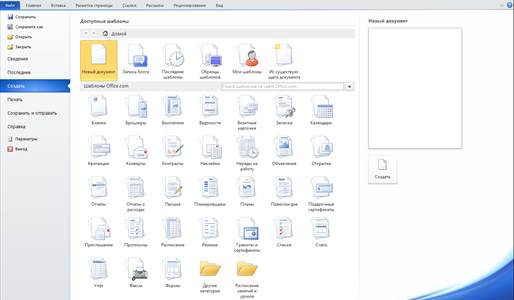
 Стиль- це сукупність значень параметрів форматування абзацу і шрифту.
Стиль- це сукупність значень параметрів форматування абзацу і шрифту. Рисування таблиці. Після команди Нарисувати таблицю з’явиться панель інструментів Таблиці і межі (рис.4).
Рисування таблиці. Після команди Нарисувати таблицю з’явиться панель інструментів Таблиці і межі (рис.4).
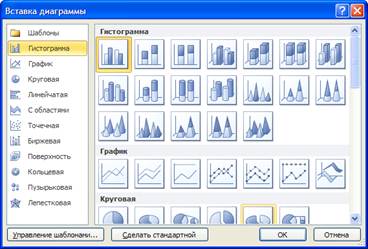
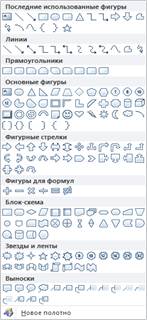 5. Панель Рисування. Рисунок у текстовому документі можна побудувати, увімкнувши панель інструментів Рисування, методом клацання мишею на кнопках із зображенням лінії, прямокутника, еліпса. Фігури можна переміщати, фарбувати, розтягувати, стискати, змінювати товщину ліній, групувати, накладати одна на одну, розміщувати в них текст різного кольору, повертати.
5. Панель Рисування. Рисунок у текстовому документі можна побудувати, увімкнувши панель інструментів Рисування, методом клацання мишею на кнопках із зображенням лінії, прямокутника, еліпса. Фігури можна переміщати, фарбувати, розтягувати, стискати, змінювати товщину ліній, групувати, накладати одна на одну, розміщувати в них текст різного кольору, повертати.



